ধীর ব্রাউজারের চেয়ে হতাশার আর কিছু নেই। অনেকগুলি বিষয় এটিকে ধীর করে দিতে পারে তবে সাধারণত যা এর গতিকে প্রভাবিত করে তা হ'ল ক্রোম এক্সটেনশনগুলি। আপনি যদি অনেকগুলি ইনস্টল করেন তবে আপনার ব্রাউজারটি ব্যাকগ্রাউন্ড প্রক্রিয়াগুলিতে আবদ্ধ হয়ে উঠবে এবং আন্ডার পারফর্মিং শুরু করবে। যদি আপনি নিজের গুগল ক্রোমের সাথে একই রকম সমস্যা ভোগ করছেন এবং আপনি সেগুলি সমাধান করতে অক্ষম হন তবে এই সমস্যাটি পরিচালনা করার জন্য কিছু টিপস সন্ধান করতে কেবল পড়া চালিয়ে যান।
এই নিবন্ধে, আমরা কীভাবে আপনার গুগল ক্রোম এক্সটেনশানগুলি অক্ষম ও পরিচালনা করতে পারি তা ব্যাখ্যা করব। এক্সটেনশানগুলি কীভাবে আপনার ইন্টারনেটের গতি এবং কম্পিউটারের কার্যকারিতাকে প্রভাবিত করে এবং আপনাকে কিছু দ্রুত সমাধান সরবরাহ করে তা আমরা উল্লেখ করব।
Chrome এ এক্সটেনশানগুলি কীভাবে অক্ষম করবেন
ক্রোম এক্সটেনশানগুলি এমন প্রোগ্রাম যা আপনার নিজের প্রয়োজনের জন্য গুগল ক্রোমকে অনুকূলিতকরণের মাধ্যমে আপনার ব্রাউজিং অভিজ্ঞতা উন্নত করে। তারা অনুবাদ সরঞ্জাম, বিজ্ঞাপন ব্লকার, অ্যান্টিভাইরাস অ্যাড-ইন বা মেল চেকার থেকে যে কোনও হতে পারে। তবে, যদি তারা কাজ করা বন্ধ করে দেয় বা প্রতিবার আপনি তাদের ব্যবহার করতে চাইলে ক্রাশ শুরু করে, তাদের অক্ষম করার সময় এসেছে time
আপনি যদি নিজের ক্রোম এক্সটেনশানগুলি অক্ষম করতে চান তবে আপনাকে ক্রোম ব্রাউজার ব্যবহার করে সেগুলি আনইনস্টল করতে হবে। আপনি কীভাবে এটি করতে পারেন তা এখানে রয়েছে:
- Chrome ব্রাউজারটি খুলুন।
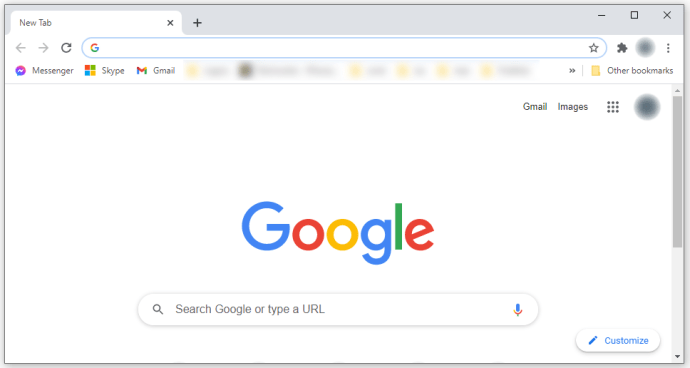
- উপরের ডানদিকে, তিন-ডট মেনু আইকনটি সনাক্ত করুন এবং এটিতে ক্লিক করুন।
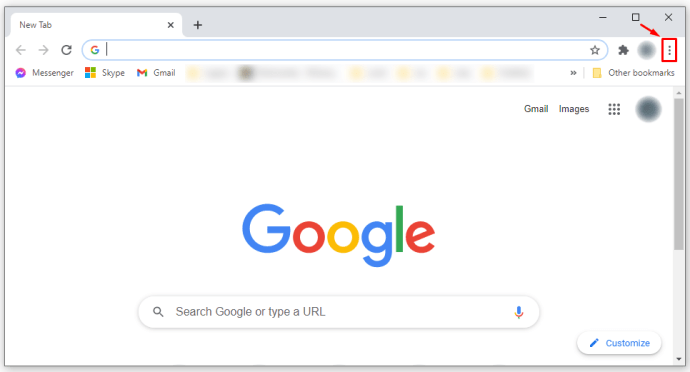
- আরও সরঞ্জাম এবং এক্সটেনশনগুলিতে ক্লিক করুন
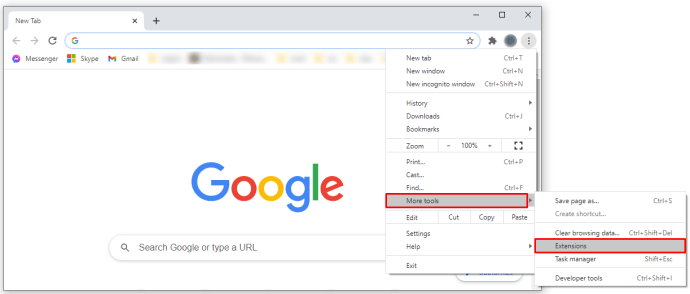
- আপনি সমস্ত ক্রোম এক্সটেনশনের একটি তালিকা এবং একটি টগল দেখতে পাবেন যেখানে আপনি প্রতিটি এক্সটেনশন অক্ষম করতে পারেন।
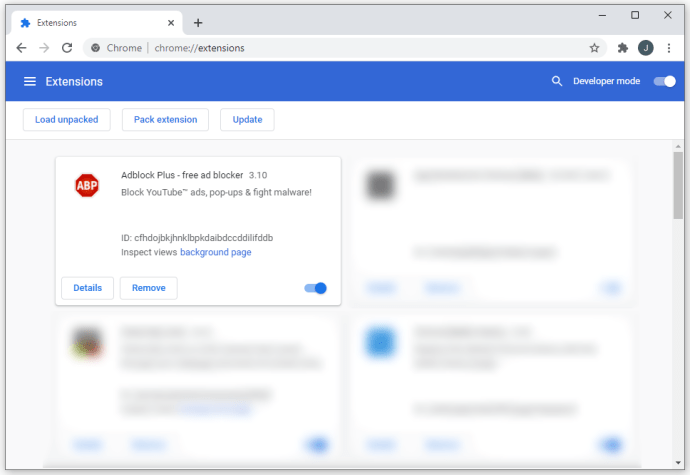
- আপনি যদি আর নির্দিষ্ট এক্সটেনশন ব্যবহার করতে না চান তবে এক্সটেনশানটি আনইনস্টল করতে আপনি সরান-এ ক্লিক করতে পারেন, এবং আপনি এটিকে আর আপনার তালিকায় দেখতে পাবেন না।
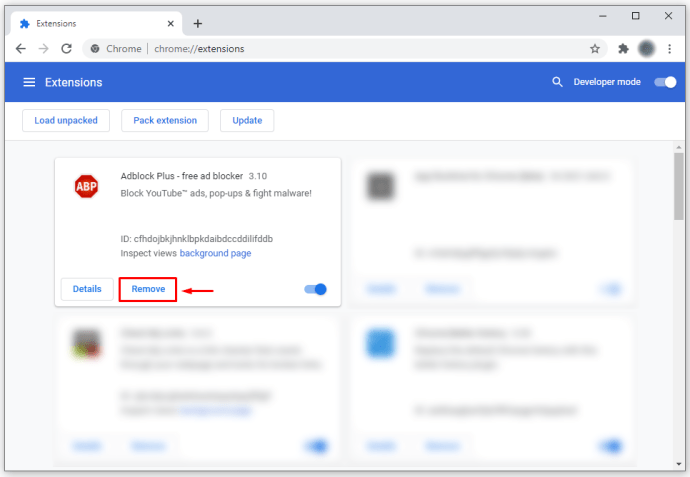
এক্সটেনশনগুলি অক্ষম করা আপনার ব্রাউজারের গতি উন্নত করার একটি কার্যকর উপায়, বিশেষত যদি আপনি লক্ষ্য করেন যে ওয়েবপৃষ্ঠাগুলি ধীরে ধীরে লোড হচ্ছে বা আপনি ইউটিউবে ভিডিও খুলতে পারবেন না।
আপনার ক্রোমটিকে সর্বোত্তম পর্যায়ে ব্যবহার করতে, আপনাকে অবশ্যই নিশ্চিত করতে হবে যে আপনি সাধারণ অনুসন্ধানের ফলাফল পাওয়ার জন্য সংগ্রাম করার সময় পটভূমিতে কাজ করছেন এমন কয়েক ডজন অ্যাড-অন নেই।
এমনকি আপনি যদি ক্রোম নিয়ে কোনও সমস্যায় না পড়েন তবে Chrome এর আগের চেয়ে দ্রুত কাজ করার জন্য সমস্ত অপ্রয়োজনীয় এক্সটেনশনগুলি সরিয়ে দেওয়ার চেষ্টা করুন।
Chromebook এ কীভাবে এক্সটেনশানগুলি অক্ষম করবেন
আপনি আর ব্যবহার করছেন না এমন ক্রোম এক্সটেনশনগুলি সরাতে আপনার কেবলমাত্র কয়েকটি সাধারণ পদক্ষেপগুলি অনুসরণ করতে হবে:
- আপনার Chromebook এ Chrome খুলুন।

- ডান উপরের কোণে, আপনি একটি তিন-ডট আইকন দেখতে পাবেন, এটিতে ক্লিক করুন।

- আরও সরঞ্জাম এবং এক্সটেনশনগুলিতে ক্লিক করুন।

- আপনি সমস্ত ক্রোম এক্সটেনশনের একটি তালিকা এবং একটি টগল দেখতে পাবেন যেখানে আপনি প্রতিটি এক্সটেনশন অক্ষম করতে পারেন।
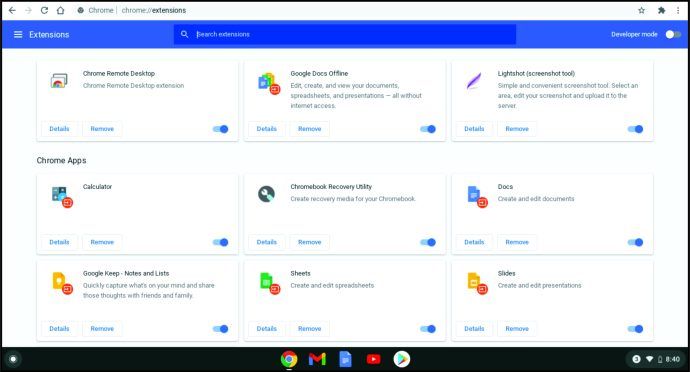
- আপনি যদি আর নির্দিষ্ট এক্সটেনশন ব্যবহার করতে না চান তবে এক্সটেনশানটি আনইনস্টল করতে আপনি সরান-এ ক্লিক করতে পারেন, এবং আপনি এটিকে আর আপনার তালিকায় দেখতে পাবেন না।

ক্রোম না খুলে ক্রমে এক্সটেনশানগুলি কীভাবে অক্ষম করবেন
কিছু ক্রোম এক্সটেনশান সমস্যা তৈরি করতে পারে এবং এমনকি ক্রোমকে ক্র্যাশ করতে পারে বা পুরোপুরি এটি অক্ষম করতে পারে। আপনি যদি এটিই অনুভব করছেন তবে এটি আবার কাজ করার একমাত্র উপায় হ'ল এটি এক্সটেনশন ছাড়াই খোলা। এটি শেষ হয়ে গেলে এবং আপনাকে সমস্যাগুলি তৈরি করা অ্যাড-এগুলি সরিয়ে ফেলতে হবে।
দরকারী ক্রোম এক্সটেনশানগুলি রয়েছে যা আপনাকে একবারে আপনার সমস্ত এক্সটেনশান অক্ষম করতে দেয় তবে আপনি নিজে ক্রোম খুলতে না পারলে এগুলি তুলনামূলকভাবে অকেজো। ভাগ্যক্রমে, ক্রোমকে সমস্ত এক্সটেনশান ছাড়াই লঞ্চ করার এবং Chrome কে খোলা না দিয়ে এই পরিস্থিতি সমাধানের উপায় রয়েছে। আপনি যা করতে পারেন তা এখানে:
- ক্রোম আইকনটিতে ডান ক্লিক করুন এবং বৈশিষ্ট্যগুলিতে ক্লিক করুন।
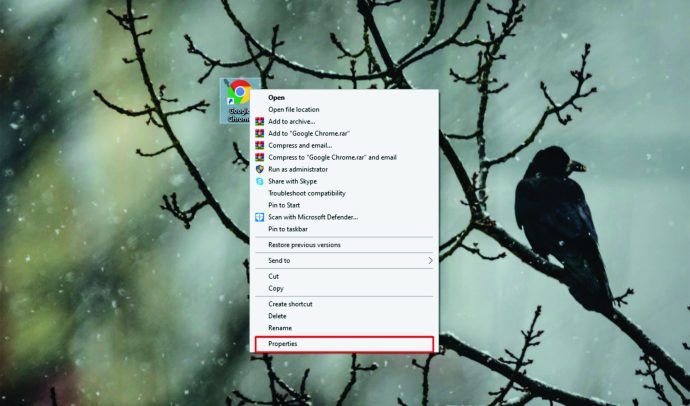
- সম্পত্তিগুলির উইন্ডোটি খুললে আপনি একটি লক্ষ্য ক্ষেত্র দেখতে পাবেন।
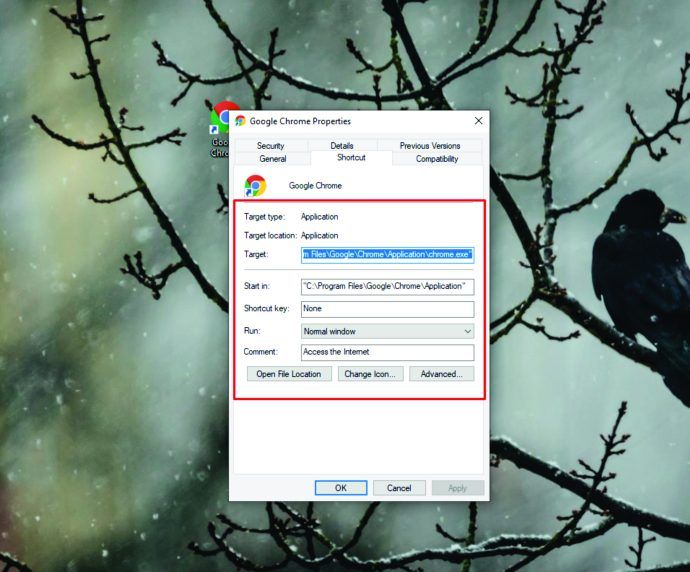
- সেখানে, আপনাকে (স্থান) - অক্ষম-এক্সটেনশনগুলি যুক্ত করতে হবে।
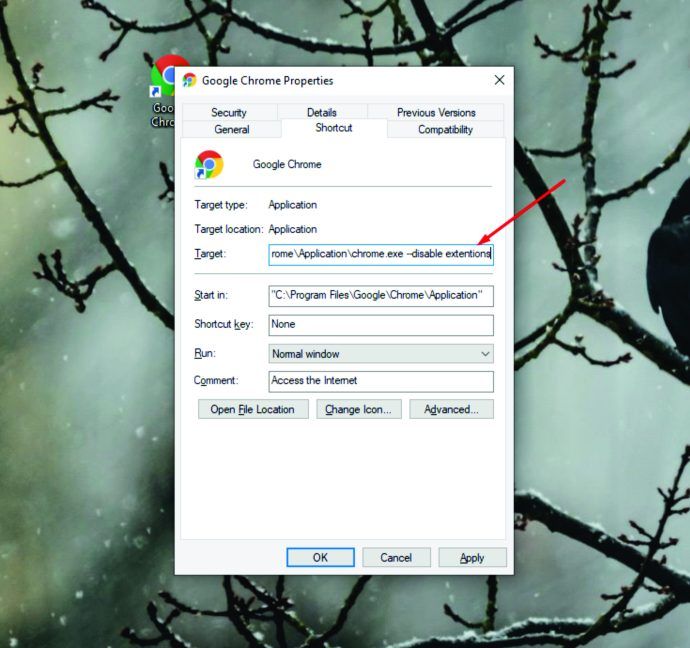
- পরিবর্তনগুলি প্রয়োগ করতে প্রয়োগ করুন এবং ঠিক আছে ক্লিক করুন।
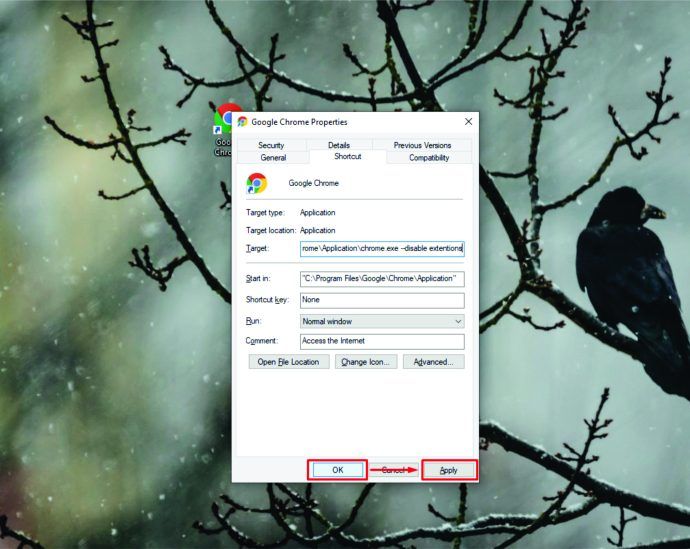
অ্যান্ড্রয়েডে ক্রোমে এক্সটেনশানগুলি কীভাবে অক্ষম করবেন
আপনি যখন আপনার অ্যান্ড্রয়েড ফোনে গুগল ক্রোম ব্যবহার করছেন, এক্সটেনশন সহ এটি ব্যবহার করা অসম্ভব। প্রকৃতপক্ষে, কিছু তৃতীয় পক্ষের অ্যাপগুলি অ্যাড-অনগুলি দিয়ে এটি চালু করতে আপনাকে সহায়তা করতে পারে তবে তারা আপনার ক্রোমকে আরও উন্নত করতে পারে না।
তদতিরিক্ত, অ্যান্ড্রয়েডে ক্রোম অনুসন্ধানগুলি সম্পাদন করতে এবং আপনাকে সমস্ত প্রয়োজনীয় তথ্য সরবরাহের মধ্যে সীমাবদ্ধ। এজন্য আপনার কম্পিউটারে কেবলমাত্র এর এক্সটেনশান সহ Chrome ব্যবহার করা ভাল।
সিমস 4 কিভাবে মোডগুলি যুক্ত করবেন
আইওএসের ক্রোমে এক্সটেনশানগুলি কীভাবে অক্ষম করবেন
সুরক্ষার কারণে, অ্যাপল তার ডিভাইসগুলিতে এক্সটেনশানগুলিকে সমর্থন করে না। তারা অ্যাপল স্টোরের অংশ না হওয়ায় কোনও আইফোন ডিভাইসে এগুলি ইনস্টল করা অসম্ভব। আপনি গুগল ক্রোম ইনস্টল করতে পারেন তবে কেবল অনুসন্ধান ইঞ্জিন হিসাবে এবং এক্সটেনশান যুক্ত করার বিকল্প ছাড়াই।
Chrome এ অ্যাড-অনগুলি কীভাবে অক্ষম করবেন
একই প্রক্রিয়াটি Chrome এ এক্সটেনশানগুলি অক্ষম করতে বা অপসারণ করতে এবং অ্যাড-অনগুলি অক্ষম করতে ব্যবহৃত হয়। এখানে এটি কীভাবে করবেন:
- আপনার Chromebook এ Chrome খুলুন।

- ডান উপরের কোণে, তিন-ডট মেনু আইকনে ক্লিক করুন।

- আরও সরঞ্জাম এবং এক্সটেনশনগুলিতে ক্লিক করুন।

- আপনি যদি আর নির্দিষ্ট ক্রোম অ্যাড-অনগুলি ব্যবহার করতে না চান তবে আপনি এগুলিকে টগল দিয়ে অক্ষম করতে পারেন বা আপনার ব্রাউজার থেকে এগুলি আনইনস্টল করতে অপসারণ ক্লিক করতে পারেন।

কীভাবে ক্রমে স্থায়ীভাবে এক্সটেনশানগুলি অক্ষম করবেন
কখনও কখনও আপনি একটি এক্সটেনশন ইনস্টল করে বিশ্বাস করতে পারেন যে আপনি এটি নিয়মিত ব্যবহার করবেন। তবে এটির পরে দেখা যাচ্ছে যে আপনি পরিবর্তে অন্যটি ব্যবহার করার সাথে সাথে আপনি কেবল এটি একবার খুললেন। আপনি যদি ক্রোমে এক্সটেনশানগুলি সাফ করার সিদ্ধান্ত নিয়ে থাকেন তবে কীভাবে এটি করবেন তা এখানে:
অবশ্যই, যদি আপনি ভবিষ্যতে কিছু এক্সটেনশানগুলির বিষয়ে নিজের মন পরিবর্তন করেন তবে আপনি সর্বদা সেগুলি পুনরায় ইনস্টল করতে পারেন এবং তাদের কার্যকারিতা পুনরায় আবিষ্কার করতে পারেন। গুগল ওয়েব স্টোরটিতে আপনার ক্রোম ব্রাউজারটি আপগ্রেড করার জন্য প্রয়োজনীয় সমস্ত কিছু পেতে আপনার জন্য প্রতি সপ্তাহে নতুন এক্সটেনশান রয়েছে।
কীভাবে ক্রোমে এক্সটেনশানগুলি পুনরায় ইনস্টল করবেন
কখনও কখনও, আমরা বুঝতে পারি যে আমরা যে এক্সটেনশন মুছে ফেলেছি তা নতুন প্রকল্পে আমাদের সহায়তা করতে পারে এবং আমরা এটি আবার চাই। এজন্য গুগল ইনস্টলেশন প্রক্রিয়াটিকে সহজ ও সরল করে তুলেছে কারণ ব্যবহারকারীরা প্রায়শই তাদের মন পরিবর্তন করেন।
একবার আপনি নিশ্চিত হয়ে গেলে অ্যাপটি ডাউনলোড এবং ব্যবহার করা নিরাপদ, প্রক্রিয়াটি এখানে কীভাবে চলে যায় তা এখানে:
- ক্রোম ব্রাউজারটি খুলুন, আপনার গুগল অ্যাকাউন্টে লগ ইন করুন এবং Chrome ওয়েব স্টোর টাইপ করুন।
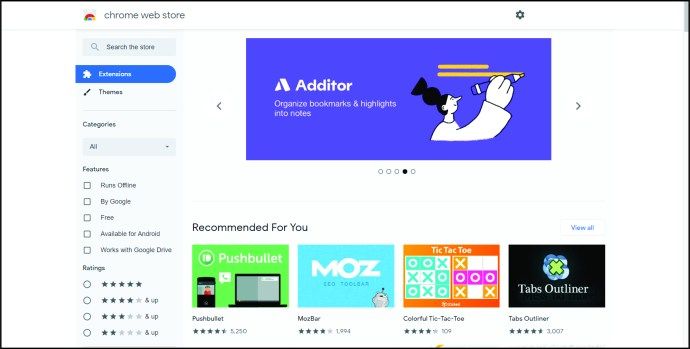
- এক্সটেনশনের তালিকায় যান এবং আপনার যা প্রয়োজন তা চয়ন করুন।
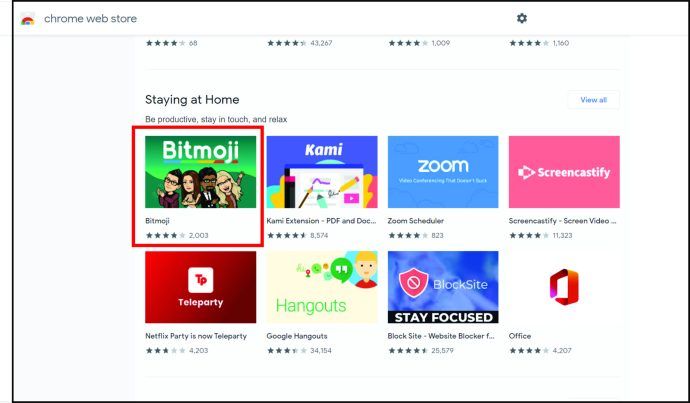
- ক্রোমে অ্যাড চাপুন।
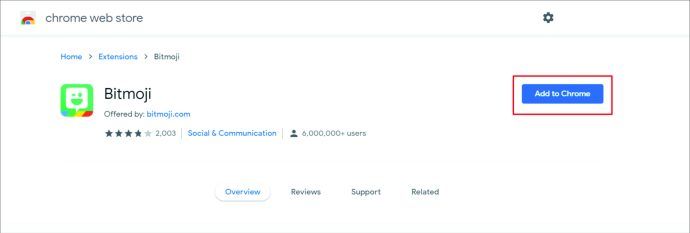
- কিছু এক্সটেনশান আপনাকে সেগুলি অনুমোদন করতে বা তাদের ডেটা সংগ্রহের অনুমতি দেওয়ার জন্য বলবে।
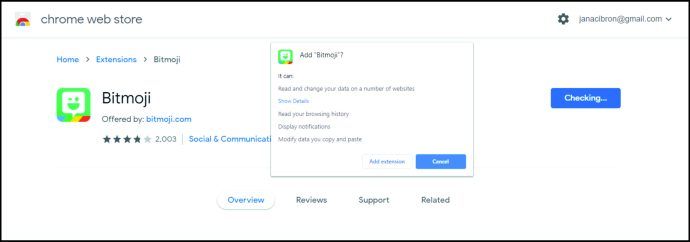
- পরিশেষে, অ্যাড এক্সটেনশানটিতে ক্লিক করুন এবং আপনি Chrome এ ঠিকানা বারের পাশের অ্যাপ্লিকেশন আইকনটি দেখতে পাবেন।
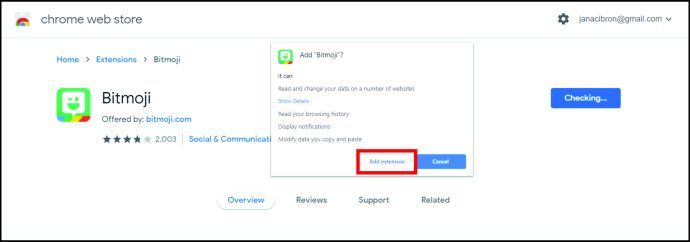
কীভাবে সরঞ্জামদণ্ডে এক্সটেনশানগুলি বিন্যস্ত করবেন
যদি আপনার সমস্ত এক্সটেনশান খোলা জায়গায় থাকে তবে আপনার Chrome সরঞ্জামদণ্ডটি বেশ অগোছালো দেখাচ্ছে। আপনার অ্যাপ্লিকেশনগুলিকে সর্বোত্তম উপায়ে লুকানোর এবং সাজানোর বিকল্পের সাহায্যে আপনি সমস্ত আইকন যেখানে চান তা ঠিক রাখতে পারেন।
আপনি যদি আইকনগুলি আলাদাভাবে অবস্থান করতে চান তবে এটি করার পদ্ধতি এখানে রয়েছে:
- Chrome খুলুন এবং আপনি আপনার সমস্ত অ্যাড-অনগুলির আইকন দেখতে পাবেন।
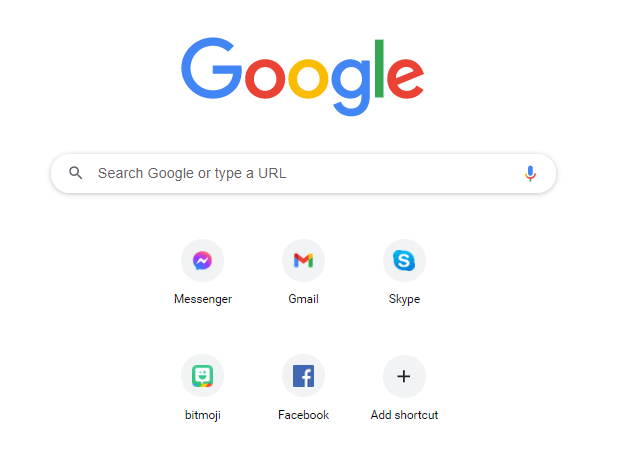
- আইকনটির স্থান পরিবর্তন করতে ক্লিক করুন এবং ধরে রাখুন।
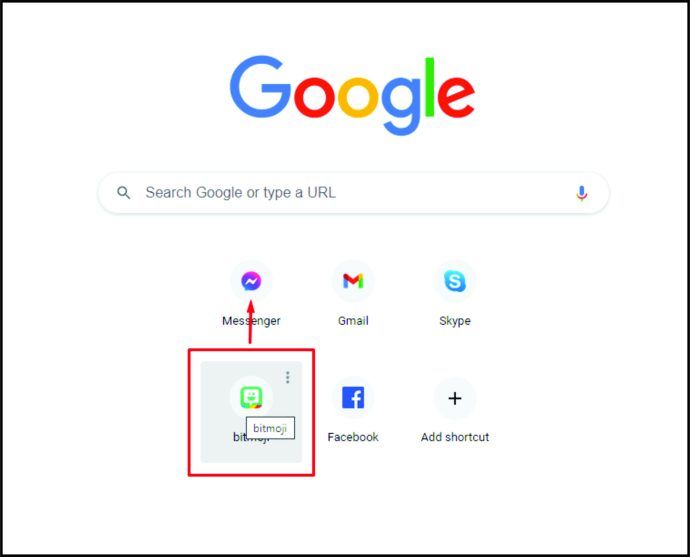
- যতক্ষণ না আপনি সমস্তটি সাজিয়ে রেখেছেন ততক্ষণ এটিকে পুনরাবৃত্তি করুন।
আপনি যদি কিছু এক্সটেনশান গোপন করতে চান তবে আপনার যা করা দরকার তা এটি:
- আইকনটিতে ঘোরা এবং আপনি যে তিনটি ডট আইকনটি সরাতে চান তাতে ক্লিক করুন।
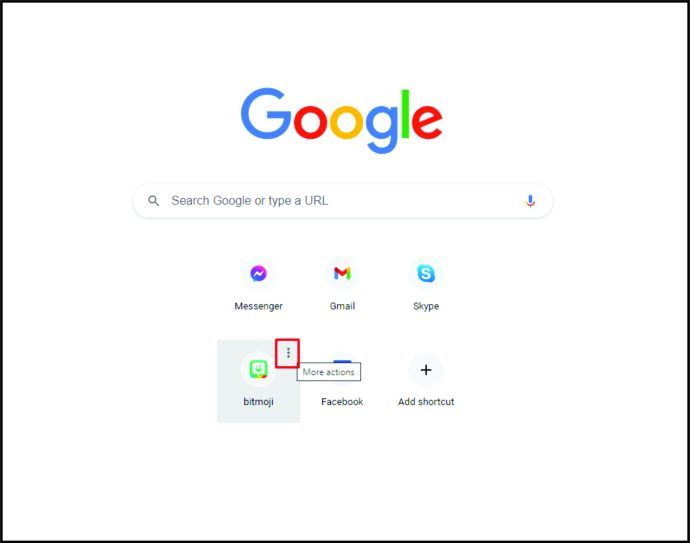
- ড্রপ-ডাউন মেনু থেকে, ক্লিক করুন সরান
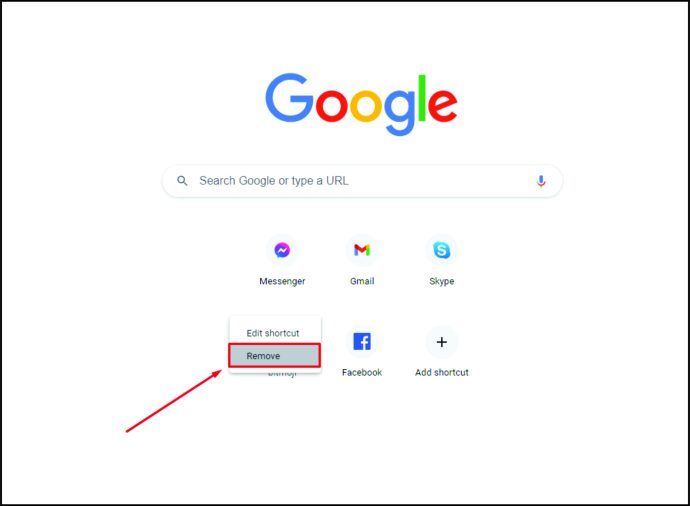
- এক্সটেনশানগুলি সক্রিয় থাকবে, তবে আপনার এতে সহজে অ্যাক্সেস পাবেন না।
Chrome টুলবারে আইকনটি ফিরিয়ে আনতে, এই সাধারণ পদক্ষেপগুলি অনুসরণ করুন:
- আপনি পিন করেছেন এবং আনপিন করেছেন এমন সমস্ত এক্সটেনশনের তালিকা দেখতে Chrome খুলুন এবং এক্সটেনশনের আইকনে ক্লিক করুন।
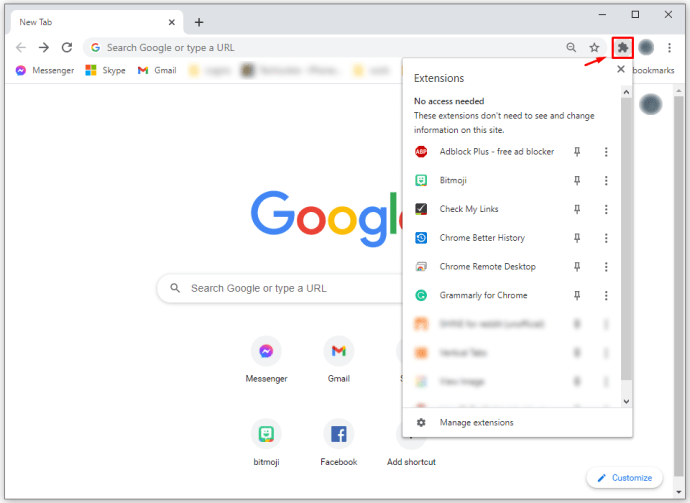
- আপনি নিজের সরঞ্জামদণ্ডে ফিরে যেতে চান অ্যাপের পাশের পিন আইকনে ক্লিক করুন।
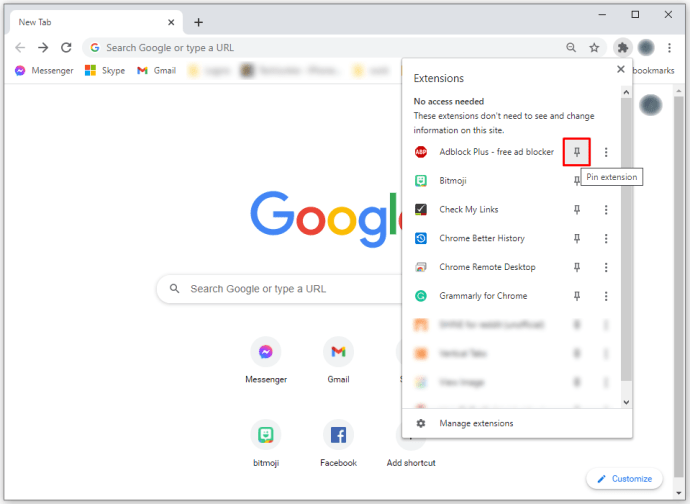
অতিরিক্ত প্রায়শই জিজ্ঞাসিত প্রশ্নাবলী
ক্রোম এক্সটেনশানগুলি কি আমার কম্পিউটারের পারফরম্যান্সকে প্রভাবিত করে?
যখন সঠিকভাবে ব্যবহৃত হয়, এক্সটেনশনগুলি গুগল ক্রোমকে শক্তিশালী কার্যকারী সরঞ্জামে রূপান্তরিত করার জন্য একটি দুর্দান্ত বৈশিষ্ট্য। দুর্ভাগ্যক্রমে, তাদের মধ্যে কিছু এটিকে মারাত্মকভাবে ধীর করতে পারে, ম্যালওয়ারের মতো আচরণ করতে পারে এবং এমনকি আপনার অনুসন্ধানগুলিকে প্রভাবিত করতে পারে।
যদি আপনার গুগল ক্রোম অদ্ভুত আচরণ শুরু করে, বা এটি খুব ধীরে ধীরে হয়ে যায়, আপনার প্রথমে প্রথমে আপনার ইনস্টল করা সমস্ত এক্সটেনশানগুলি পরীক্ষা করা এবং আপনার প্রয়োজন হয় না এমন কিছু অপসারণ করা বা এটি সন্দেহজনক মনে হচ্ছে। আপনি যদি এমন অ্যাপস দেখতে পান যা আপনি স্বীকৃত নন বা অপরিচিত, তবে যত তাড়াতাড়ি সম্ভব এগুলি আনইনস্টল করুন। আপনার কাজ শেষ হয়ে গেলে, আপনার ব্রাউজারটি পুনরায় চালু করার বিষয়টি নিশ্চিত করুন এবং এটি এখন আপনি কীভাবে আনইনস্টল করা রিলান্ট্যান্ট এক্সটেনশানগুলি চালিয়ে গেছেন তা আরও দ্রুত কাজ করছে কিনা তা পরীক্ষা করে দেখুন।
ক্রোম এক্সটেনশানগুলি কি আমার ইন্টারনেটের গতিকে প্রভাবিত করে?
কেউ অনুসন্ধান বারে কিছু টাইপ করতে এবং ফলাফল পেতে দীর্ঘ সময় অপেক্ষা করতে পছন্দ করে না। এক্সটেনশানগুলি গুগল ক্রোমকে কমিয়ে দিতে এবং আপনাকে খুব দীর্ঘ সময়ের জন্য অনুসন্ধানের ফলাফলের জন্য অপেক্ষা করতে গুরুত্বপূর্ণ ভূমিকা রাখতে পারে। এমনকি আপনার ইন্টারনেটের গতি তুলনামূলকভাবে বেশি হলেও সমস্যাটি হ'ল আপনার ব্রাউজারে সম্ভবত অনেকগুলি এক্সটেনশন রয়েছে যা এটি কমিয়ে দিচ্ছে।
আপনার গুগল ক্রোমকে দ্রুত কাজ করতে আপনি যা করতে পারেন তা এখানে:
উইন্ডোজ 10 আইকন কাজ করে না
Your আপনার অ্যাড-অনগুলি কীভাবে কাজ করছে তা পরীক্ষা করুন এবং আপনি ব্যবহার করছেন না এমনগুলি অক্ষম করুন।
Google গুগল ক্রোম পটভূমি প্রক্রিয়াগুলি অক্ষম করুন।
Google গুগল ক্রোমে ডেটা সেভার এক্সটেনশন ইনস্টল করুন।
The ব্রাউজারে চিত্রের সামগ্রী অক্ষম করুন।
Your আপনার ব্রাউজিং ডেটা নিয়মিত সাফ করুন।
Your আপনার কাজগুলি শেষ হয়ে গেলে আপনার ট্যাবগুলি সাফ করুন এবং সেগুলি বন্ধ করুন।
Your আপনার গুগল ক্রোমের সর্বশেষতম সংস্করণে আপডেট করুন।
ক্রম এক্সটেনশানগুলি কতটা মেমোরি ব্যবহার করছে তা কীভাবে পরীক্ষা করবেন
প্রতিটি এক্সটেনশানটি সঠিকভাবে কাজ করার জন্য আপনি মেমরিটি দ্রুত পরীক্ষা করতে পারেন।
এখানে কীভাবে:
Google গুগল ক্রোম খুলুন।

Right উপরের ডানদিকে তিনটি বিন্দুতে ক্লিক করুন।

More আরও সরঞ্জামগুলিতে ক্লিক করুন এবং টাস্ক ম্যানেজার নির্বাচন করুন।

• আপনি শর্টকাট Shift + Esc ব্যবহার করতে পারেন।
যদি আপনি একটি অপ্রয়োজনীয় ডেটা ব্যবহার লক্ষ্য করেন তবে তাদের কার্যকারিতাটি মূল্যায়ন করুন এবং তাদের অক্ষম বা অপসারণ করার বিষয়ে ভাবেন। টাস্ক ম্যানেজার সরঞ্জামটি ব্যবহার করা কেবলমাত্র কয়েকটি ক্লিকগুলিতে সমস্যাযুক্ত অ্যাপগুলিকে পিনপয়েন্ট করে আপনার সময় সাশ্রয় করতে পারে।
কমই বেশি
ক্রোম ওয়েব স্টোর এক্সটেনশানগুলির জন্য অনুসন্ধান করা প্রত্যেকের জন্য একটি দুর্দান্ত জায়গা হয়ে উঠেছে যা তাদের ব্রাউজারগুলিকে কর্মক্ষমতা এবং দক্ষতা উন্নত করতে আপগ্রেড করবে। আপনার ক্রোমের অভিজ্ঞতা আপগ্রেড করা আপনাকে আরও সমস্যার সমাধান করতে এবং আপনার সেরা পরিসেবার জন্য আপনার ব্রাউজারটি কাস্টমাইজ করতে সক্ষম করে।
ক্রোম এক্সটেনশনগুলি কীভাবে ইনস্টল ও আনইনস্টল করবেন সে সম্পর্কে আপনার স্পষ্ট ধারণা রয়েছে, আপনি নিজের কাজের বিভিন্ন দিকগুলিতে ফোকাস করতে সক্ষম হবেন। এছাড়াও, আপনাকে কারও সাহায্য চাইতে হবে না, কারণ আপনি কেবল আমাদের নির্দেশাবলী অনুসরণ করে এই সমস্যাগুলি সমাধান করতে পারেন।
আপনার প্রিয় গুগল ক্রোম অ্যাড-অনগুলি কী কী? এগুলি আপনি কীসের জন্য ব্যবহার করছেন? এমন কি এমন কোনও কি আছে যা আপনি নিজের ব্রাউজারটি ব্যবহার না করে কল্পনা করতে পারবেন না?
আমাদের মন্তব্য বিভাগে আরও বলুন।

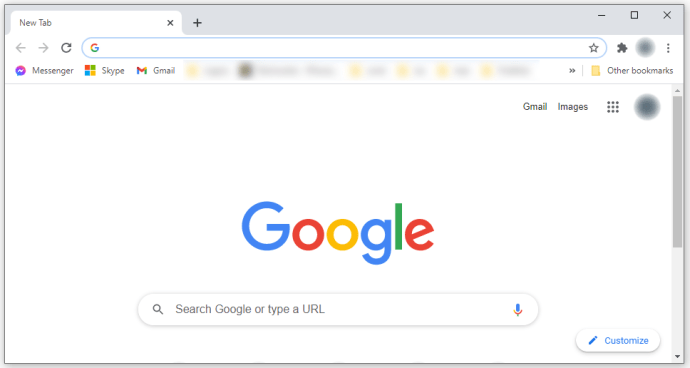
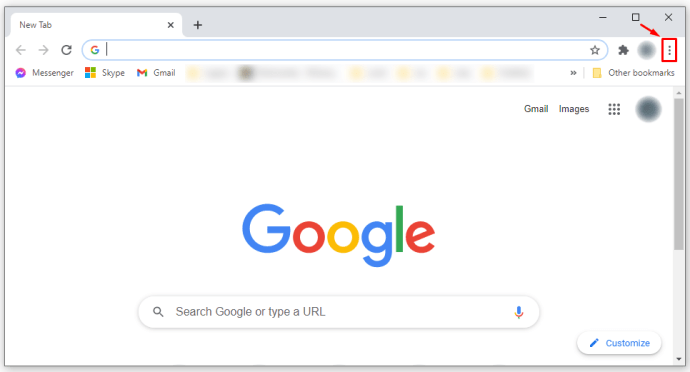
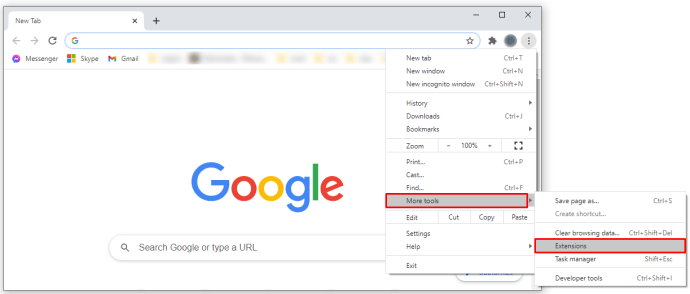
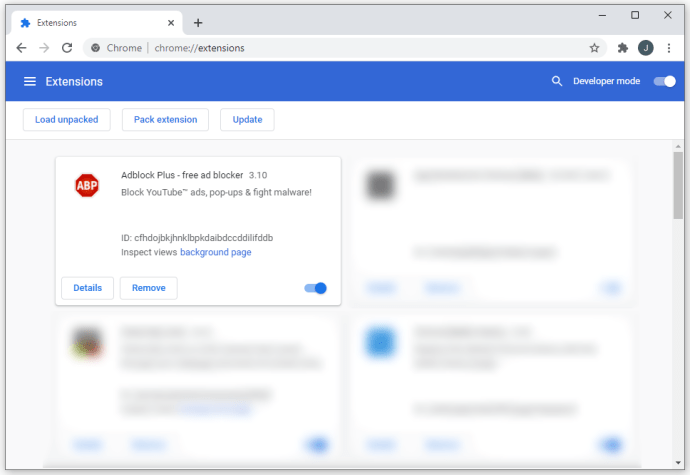
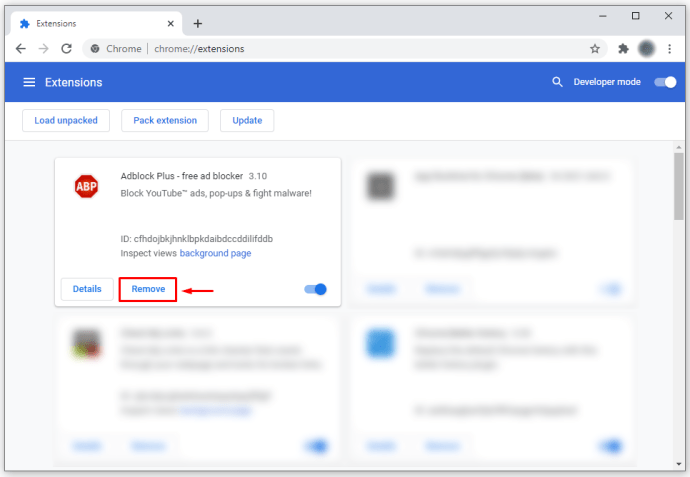



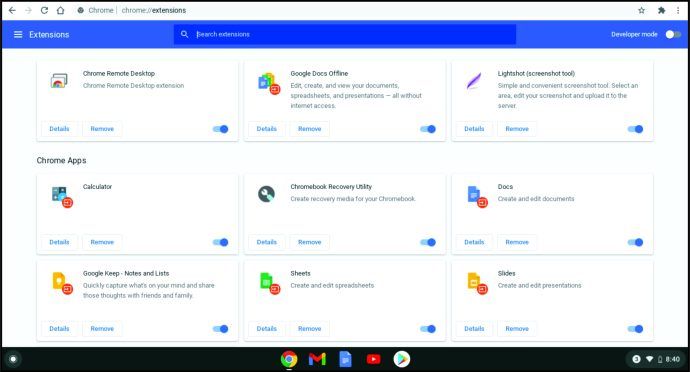

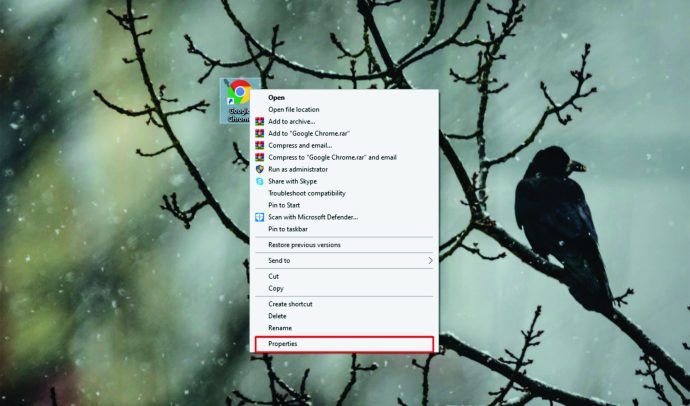
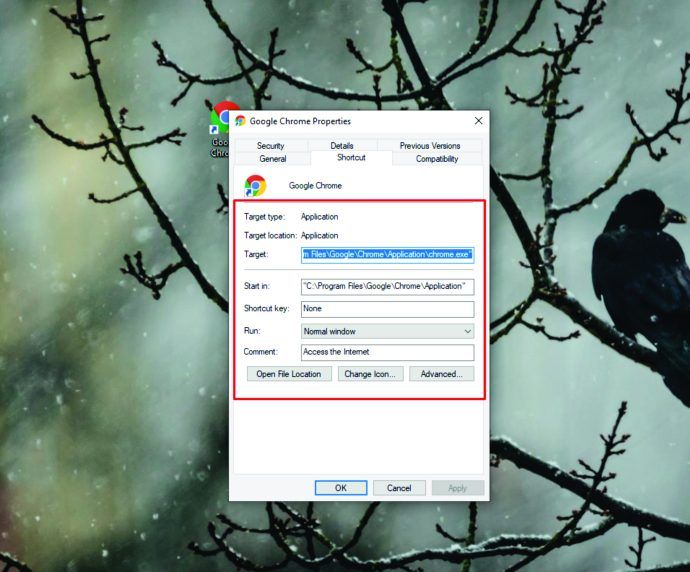
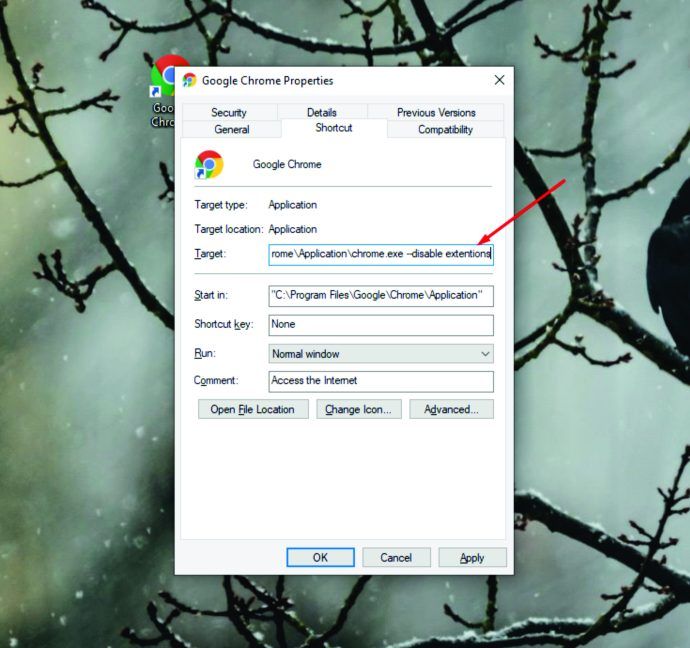
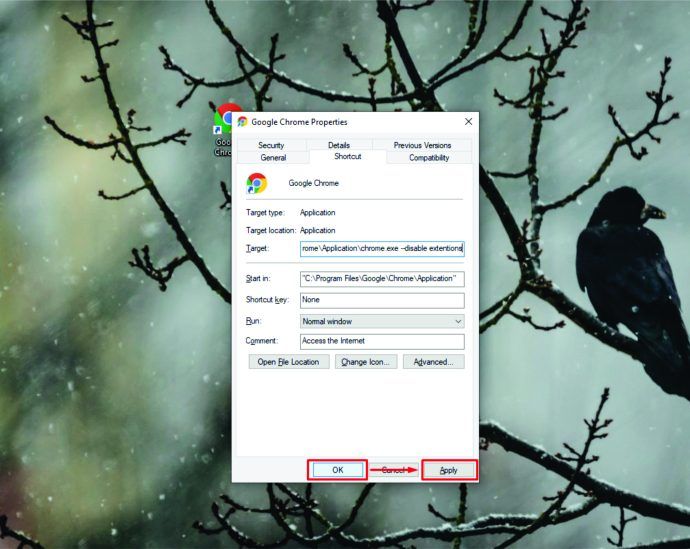
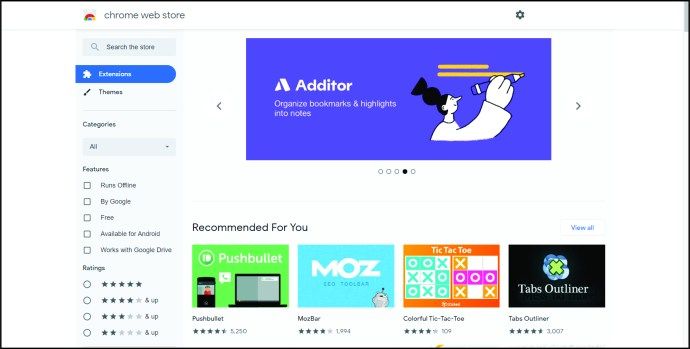
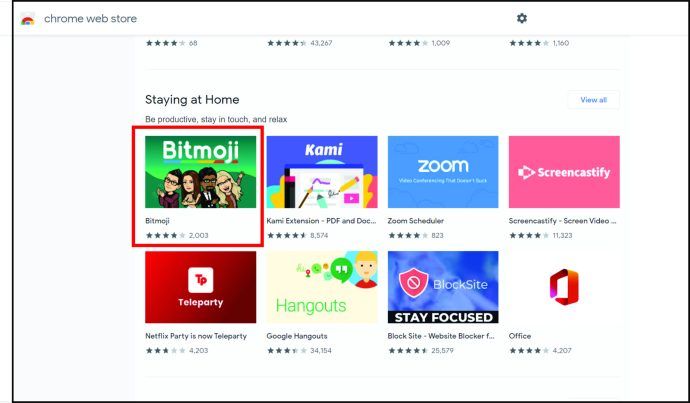
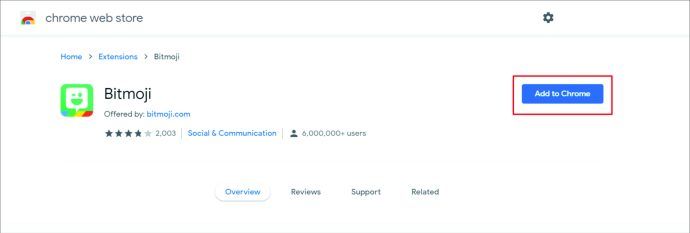
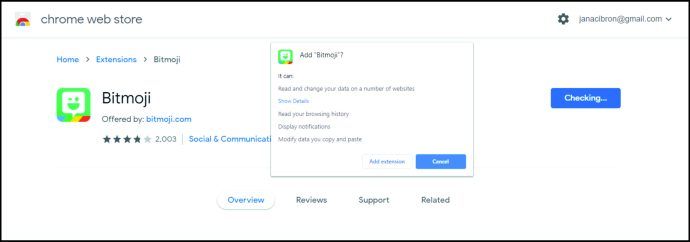
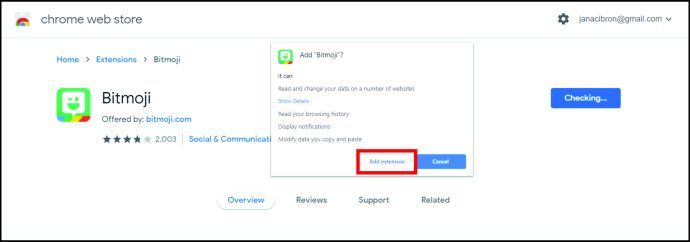
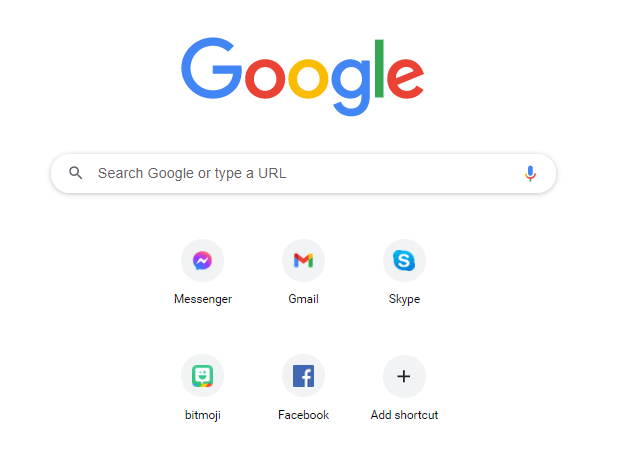
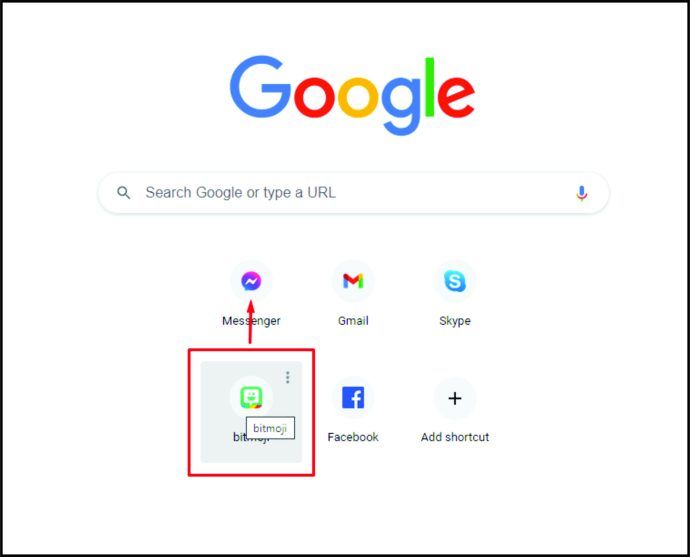
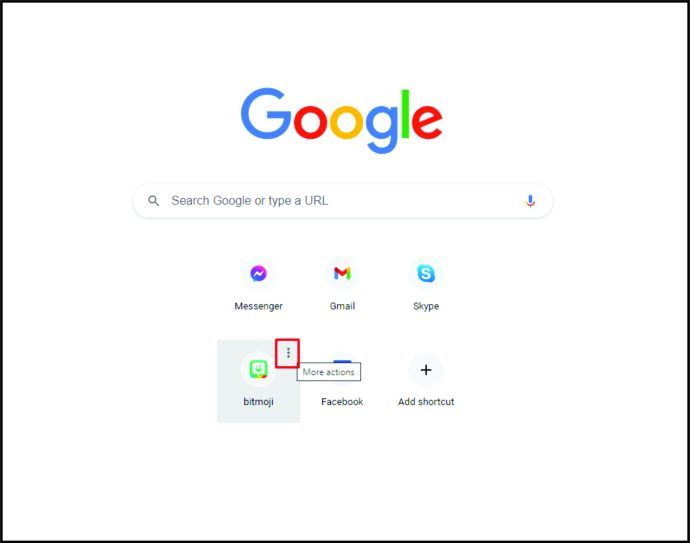
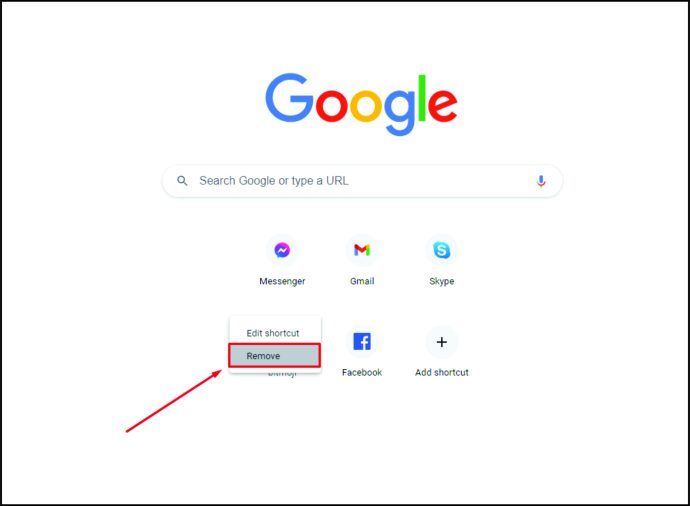
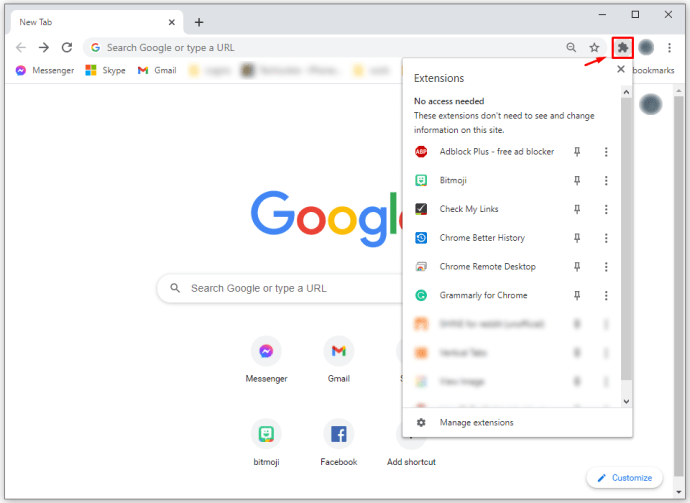
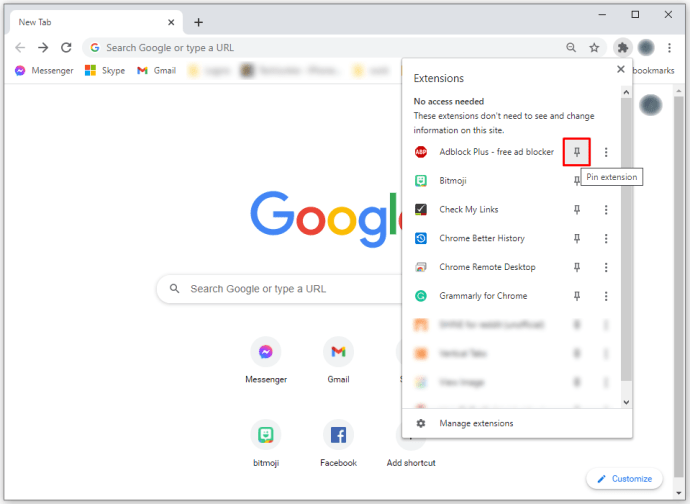


![অ্যান্ড্রয়েডে কীভাবে iMessage গেম খেলবেন [ব্যাখ্যা করা হয়েছে]](https://www.macspots.com/img/blogs/27/how-play-imessage-games-android.jpg)




